VPSを使って自分のWebサイトを作る方法を紹介します。VPSを使えば静的サイトも動的サイトも作ることができます。今回はConoHaのVPSを使います。月額460円から始められます。
ConoHaのVPSを契約する
今回は2GBのプランを12ヶ月で契約します。
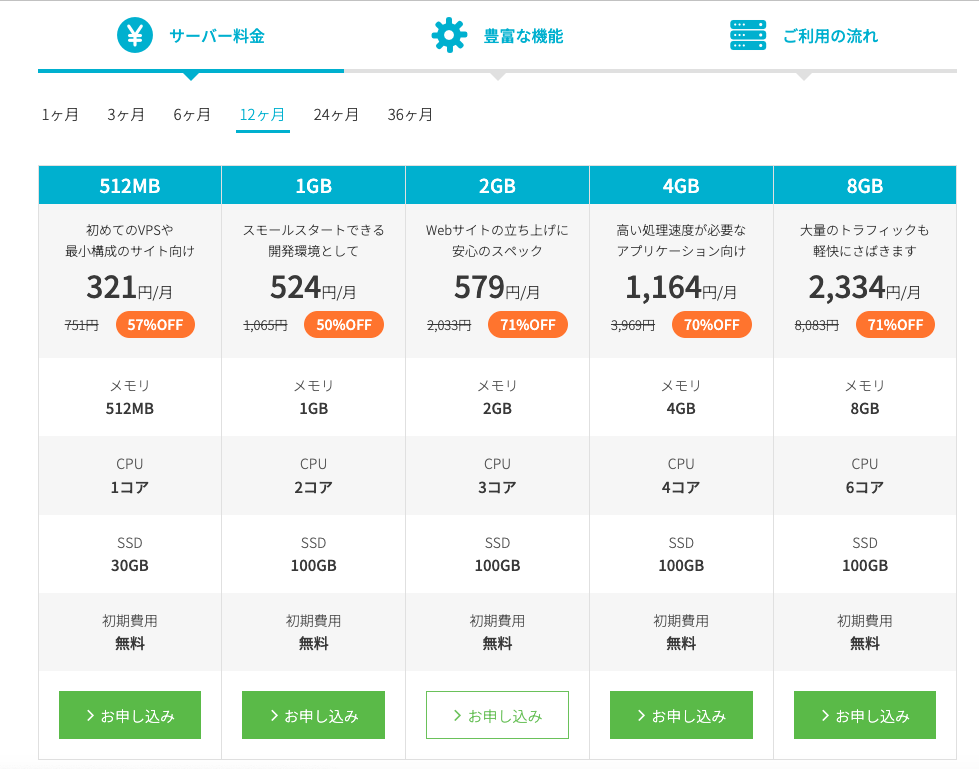
ConoHaの会員登録を行いプランを確認します。今回はUbuntuの2GBを選択します。
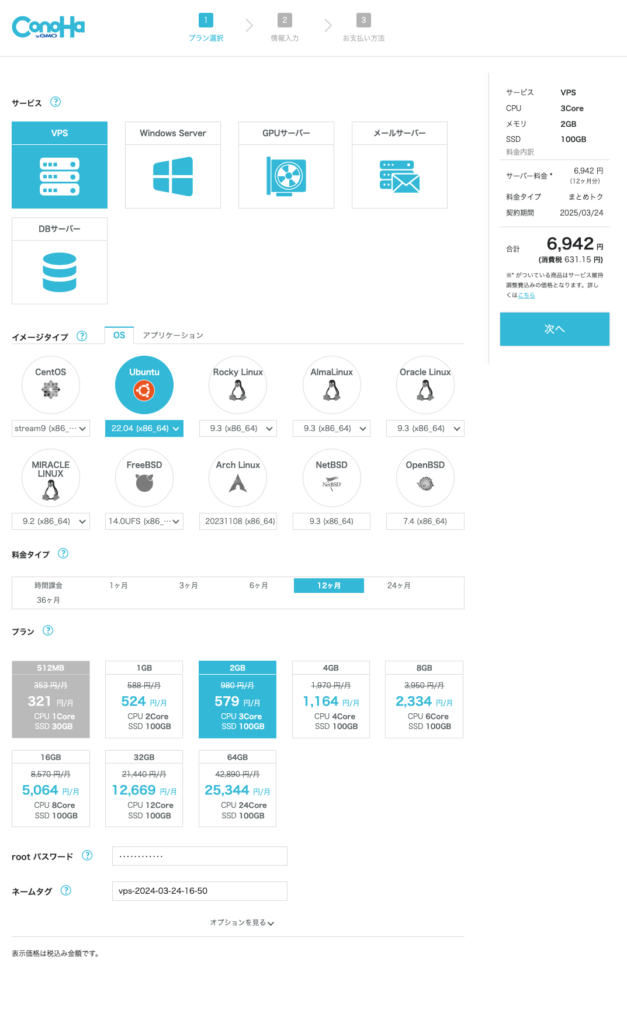
お客様情報と支払い方法を入力すると契約ができます。
サーバーの設定
セキュリティグループの設定を行います。今回はWebサーバーとして使うのとSSHでの接続を行うので、IPv4v6-WebとIPv4v6-SSHを追加します。

SSHで接続する
コンソールからrootユーザーで最初に設定したパスワードを使ってログインできます。
ターミナルからもssh root@your_IPでログインできます。
Nginxを起動する
$ sudo apt update
$ sudo apt install nginx
$ sudo ufw allow 'Nginx Full'
$ sudo ufw allow 'Nginx HTTP'
$ sudo ufw allow 'Nginx HTTPS'ipアドレスにブラウザからアクセスすればWelcome to nginxが表示されます。
参考サイト
- さくらインターネットのVPSでpythonサーバを立てる | Notes to Forget
- VPSならConoHa|登録者数70万アカウント突破 – 期間限定キャンペーン実施中
- 【Ubuntu】ConoHaのVPSを作成した時にはじめにやること | VPS Life
- Hello Nginx | Notes to Forget
- How To Install Nginx on Ubuntu 20.04 | DigitalOcean
終わりに
ConoHaの管理画面は動作が少し重く感じました。管理画面を使うことはあまりないですが、どうにか改善してほしいです。
迷わなければ30分もかからずに終わると思います。


コメント